
คำสั่งนิ้วแบบมัลติทัชมีประโยชน์มาก โดยเฉพาะอย่างยิ่งหากคุณใช้แทร็คแพดกับพีซีของคุณ อย่างไรก็ตาม บางครั้งคุณอาจกระตุ้นการกระทำมากมายโดยไม่ได้ตั้งใจ และนั่นอาจเป็นปัญหาสำหรับบางคน หากคุณต้องการปิดคุณสมบัติมัลติทัชนี้ คุณสามารถทำได้อย่างรวดเร็ว ในบทช่วยสอนนี้ ฉันจะแสดงวิธีปิดใช้งานท่าทางสัมผัสของทัชแพดบนคอมพิวเตอร์ Windows 11
ปิดใช้งานท่าทางสัมผัสทัชแพด Windows 11
การปิดคุณลักษณะนี้ทำได้ง่ายมากและแทบจะไม่ต้อง นาที. เพียงทำตามขั้นตอนด้านล่าง:
วิธีเปิดใช้งานตัวกรองแสงสีฟ้าในระบบ Windows 11
ขั้นตอนที่ 1: คลิกที่ Windows ไอคอน strong> บนทาสก์บาร์ จากนั้นคลิกที่ฟันเฟือง การตั้งค่า (คุณยังสามารถเปิดแอปการตั้งค่าได้โดยใช้ปุ่มลัด ชนะ + ฉัน)
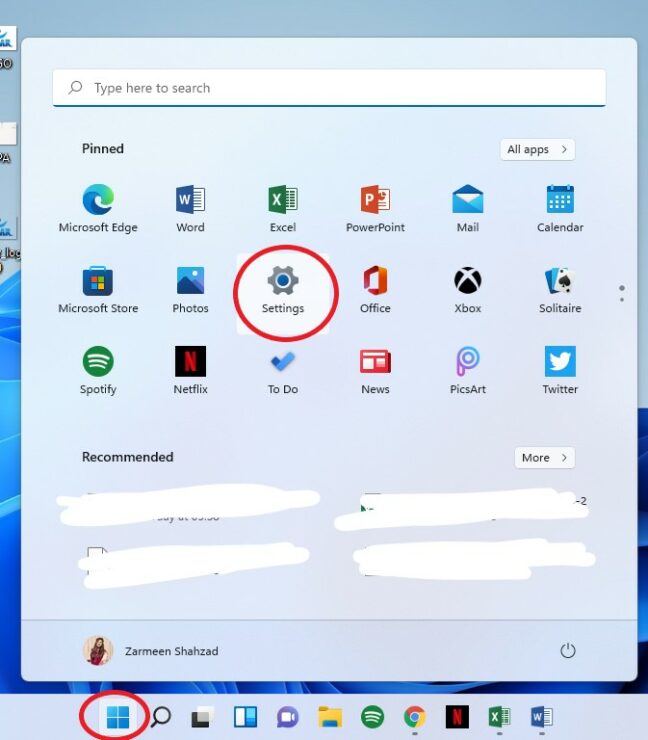
Step-2: เมื่อตั้งค่า เปิดแอปขึ้นมา คลิกบลูทูธและอุปกรณ์ในบานหน้าต่างด้านซ้าย
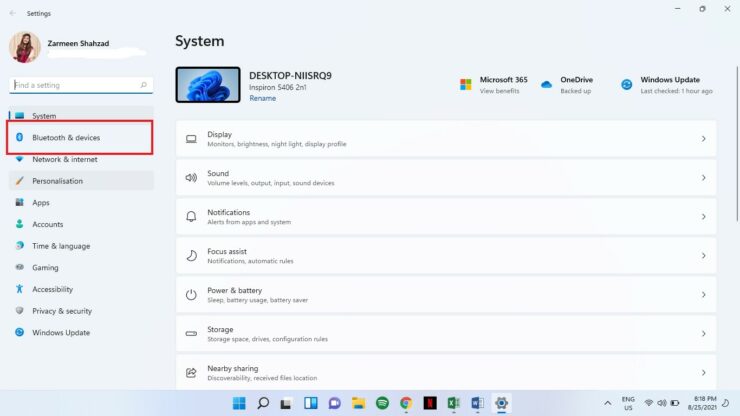
ขั้นตอนที่ 3: เลื่อนลงและเลือก ทัชแพด
วิธีถอนการติดตั้งแอปพลิเคชันบนคอมพิวเตอร์ที่ใช้ Windows 11
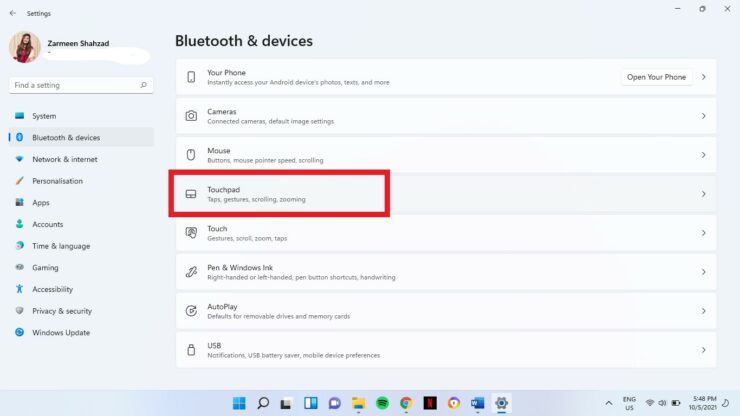
ขั้นตอนที่ 4: คลิกที่ เลื่อน & ซูม ตัวเลือกเพื่อขยาย
ขั้นตอนที่ 5: เมื่อขยายแล้ว คุณจะเห็นสามตัวเลือก คุณสามารถปิดใช้งานตัวเลือกลากสองนิ้วเพื่อเลื่อน และตัวเลือกบีบนิ้วเพื่อซูมโดยยกเลิกการทำเครื่องหมายที่ช่อง
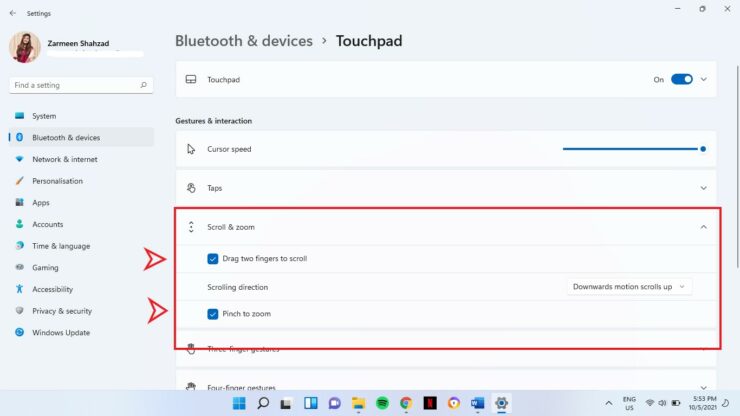
ขั้นตอน-6: คลิกที่ตัวเลือก ท่าทางสามนิ้ว เพื่อขยาย เมื่อตัวเลือกขยายออก คุณจะเห็นเมนูแบบเลื่อนลงถัดจากกวาดนิ้วและแตะ เลือกไม่มีอะไรในทั้งสองเมนูนี้

ขั้นตอนที่-7: หลังจากนี้ คลิกที่ท่าทางสี่นิ้ว ตัวเลือกเพื่อขยาย เช่นเดียวกับใน ขั้นตอนที่ 6 คุณจะเห็นเมนูแบบเลื่อนลงถัดจาก การกวาดนิ้ว และ การแตะ เลือกไม่มีอะไรในทั้งสองเมนูนี้
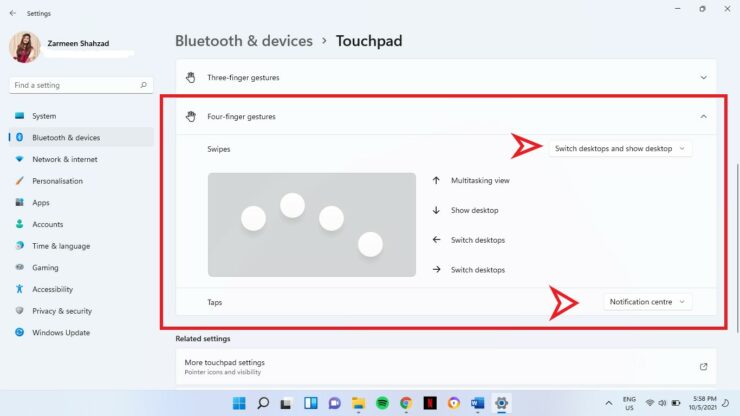
ขั้นตอนที่ 8: เมื่อคุณพอใจกับการเปลี่ยนแปลงแล้ว ให้ปิดการตั้งค่า
p>
หากคุณต้องการเปิดใช้งานรูปแบบลายเส้นอีกครั้ง ให้ทำตามขั้นตอนทั้งหมดข้างต้น และแทนที่จะยกเลิกการเลือกในขั้นตอนที่ 5 ให้เลือกช่องทำเครื่องหมาย และในขั้นตอนที่ 6-7 ให้เปลี่ยนการเลือกจากไม่มีอะไรเป็นอะไรก็ได้ที่เหมาะกับคุณ
ฉันหวังว่านี่จะช่วยได้ แจ้งให้เราทราบในความคิดเห็นด้านล่าง